
发布时间:2015-09-17 11: 15: 14
ABBYY FineReader 的主窗口中有几个工具栏。工具栏按钮提供对程序命令的快捷访问。
使用程序菜单或快捷键可以执行同样的命令。
主工具栏 带有一组针对以下全部基本操作的固定按钮:打开文档、扫描页面、打开图像、识别页面、保存结果等。

快速访问栏可以通过在主菜单中添加任何命令的特定按钮来进行自定义。在默认情况下,主窗口中不显示快速访问栏。要显示此栏,请单击视图 > 工具栏>快速访问栏。
也可右键单击主工具栏的任意位置,然后单击快速访问栏。

在页面、图像和文本窗口中,工具栏位于左边和上方。在页面窗口工具栏上的按钮无法更改。在图像和文本窗口中,工具栏完全可以自定义。
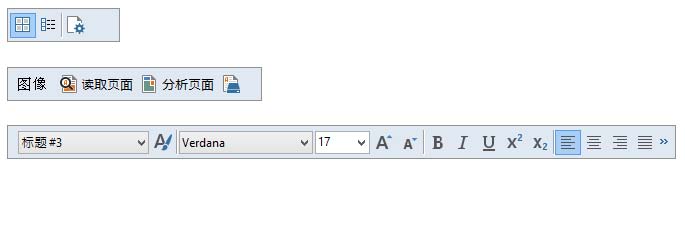
要添加或删除工具栏按钮:
1. 在工具菜单上,单击自定义…以打开自定义工具栏和快捷键对话框。
2. 单击工具栏选项卡,然后在类别字段选择类别。
注:选择新类别时,命令列表上的命令将根据主菜单上的命令集而变化。
3. 在工具栏字段中,选择要添加或删除命令的工具栏。
4. 在 命令中选择命令,然后单击 >> 或 << 以添加或删除命令。
5. 单击确定以保存更改。
6. 要将快速访问栏重置为默认视图,单击全部重置按钮。
警示窗口显示程序运行时发生的错误和警告消息。

单击视图 > 显示警示窗口以显示警示窗口。 错误和警告将显示在当前在页面窗口中选择的页面上。要滚动显示警告和错误,请使用 ![]() /
/ 按钮。
按钮。
更多关于ABBYY FineReader的内容, 请点击ABBYY FineReader技术服务中心,搜索查找您需要的信息。
展开阅读全文
︾
读者也喜欢这些内容:

PDF编辑器怎么用橡皮擦 PDF编辑器怎么擦除文字
擦除工具可以帮助你删除文档中的错误或不需要的信息,或者是要遮盖敏感内容,又或者是想在一份已有的文档上进行再创作。那在PDF编辑器中具体该怎么使用擦除工具呢?下面一起来了解pdf编辑器怎么用橡皮擦,pdf编辑器怎么擦除文字的相关内容。...
阅读全文 >

PDF转成图片的方法 PDF转图片不清晰怎么办
PDF文档和图片都是常用的文件格式,在工作中我们需要根据不同的需求来灵活地对文件的格式进行更改,这就需要我们掌握PDF转成图片的方法。PDF转图片不清晰怎么办?下文中会为大家进行详细地解答。...
阅读全文 >

几款常用的OCR文字识别软件
图片文字提取软件是什么呢?随着大家的办公需求的加大,现在已经有很多的办公软件出现了,那么,图片文字提取软件便是其中的一种,因为现在制作图片的要求也比较高,所以,在图片上加入文字也是很正常的事情,那么,怎么样才能够直接将图片中的文字提取出来呢?...
阅读全文 >
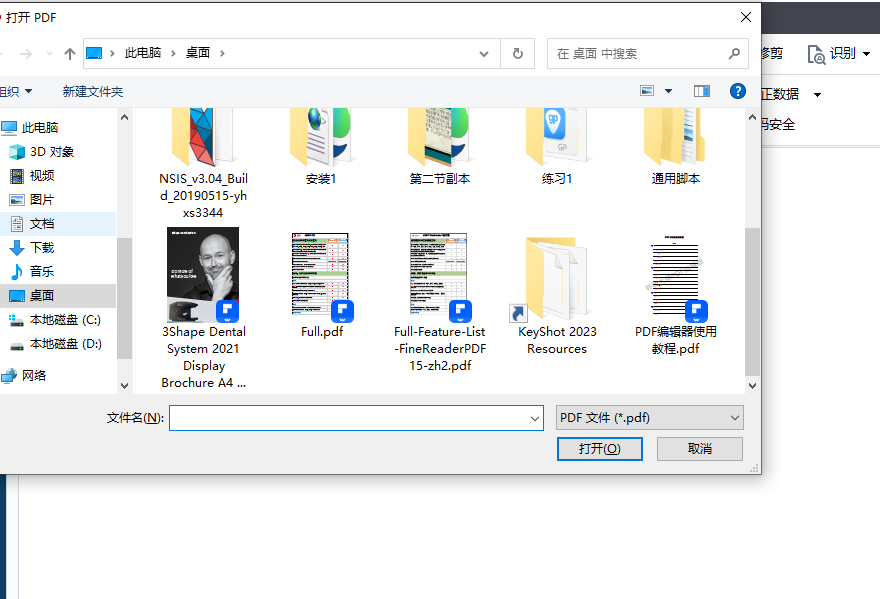
pdf扫描页码顺序反了怎么办 pdf页码顺序反了怎么倒过来
pdf文件是一种不容易修改的文件格式,在平时的工作学习过程中,有时手中的pdf文件会出现页码顺序反了的情况,那么,pdf扫描页码顺序反了怎么办?pdf页码顺序反了怎么倒过来?如果遇到上面这些问题,小伙伴们知道如何解决吗?下面小编将带大家一起来了解一下。...
阅读全文 >